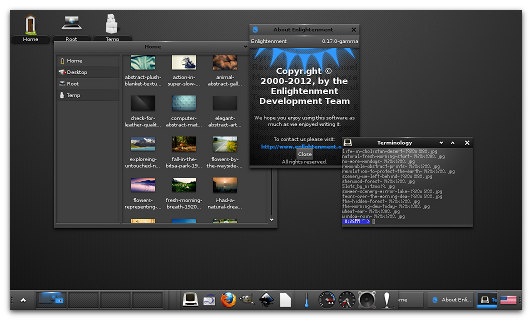Quem procura um substituto leve e estiloso para o Unity, possivelmente gostará do Enlightenment. Um ambiente leve e poderoso. Portanto, se você não quer usar Unity, veja como instalar o Enlightenment no Ubuntu.
- Como colocar o menu dos programas na barra de titulo no Unity
- Como montar seu armazenamento no Box.com no Ubuntu com Box2Tux
- Como instalar os ícones e o tema MacBuntu no Ubuntu e derivados
- Como instalar o monitor Sensors Unity no Linux via Snap
- Como instalar o editor de menu AppEditor no Linux via Flatpak
- Instale o Classic Menu Indicator no Ubuntu
- Como atrasar a inicialização de aplicativos nos ambientes GNOME e Unity
- Como instalar o ambiente Unity no Ubuntu 20.04 LTS (ou superior) e derivados
- Como instalar o WindowMaker no Ubuntu e derivados
Enlightenment é um gerenciador de janelas de origem Belga. Com mais de uma década de desenvolvimento, ele é uma boa opção para aqueles que querem um desktop um pouco mais animado, bem básico, mas com uma boa economia de recursos.
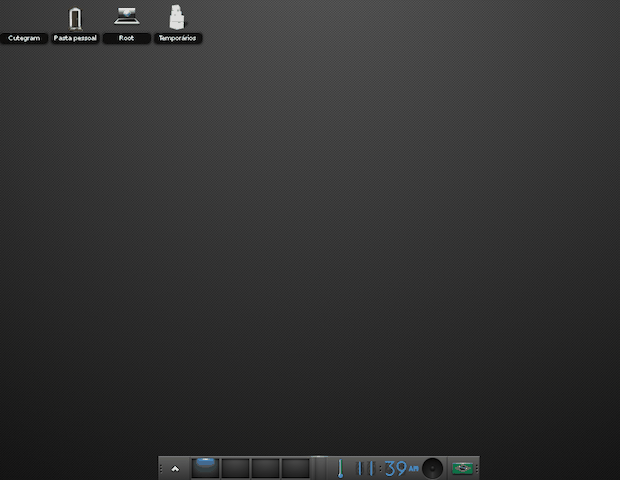
Como não possui diversos itens comuns a maioria dos ambientes gráficos, o Enlightenment poderia até ser classificado como um simples gerenciador de janelas, entretanto, ele vai além dessa função de um simples gerenciador de janelas para Linux e outros sistemas.
O Enlightenment é um ambiente gráfico das antigas que era (e dependendo do usuário, ainda é) muito cultuado, por ser bonito, ter uma interface diferente dos desktops tradicionais e ser bem leve para os computadores atuais. Mas o interessante dele, é que nos primórdios de sua existência, ele era considerado um ambiente gráfico pesado.
Atualmente, o Enlightenment não é apenas um gerenciador de janelas para Linux/X11 e outros, mas também todo um conjunto de bibliotecas para ajudar a criar interfaces de usuário bonitas, com muito menos trabalho do que fazê-lo à moda antiga e lutar com toolkits tradicionais, para não mencionar um tradicional gerenciador de janelas.
Ele pode ser usado em pequenos dispositivos móveis como telefones e até em poderosos desktops multi-core (que são o ambiente de desenvolvimento primário).
O ambiente permite numerosas personalizações, efeitos, transparências etc, tudo isso usando poucos recursos, o que é bom para os novos computadores pessoais e para os antigos também.
Com ele, você poder ter beleza e personalização, enquanto continum sendo capaz de realizar tarefas em hardware mais antigo ou dispositivos embarcados.
Conheça melhor essa série
- Como instalar o WindowMaker no Ubuntu e derivados
- Como instalar o ambiente BlackBox no Ubuntu e derivados
- Como instalar o levíssimo Awesome no Ubuntu e derivados
- Como instalar o ambiente Moksha Desktop no Ubuntu
- Não quero usar Unity, prefiro o Fluxbox no Ubuntu
- Como instalar ou atualizar para o ambiente LXQt no Ubuntu
- Como instalar o ambiente Xfce no Ubuntu e derivados
- Não quero usar Unity, prefiro o MATE no Ubuntu
- Não quero usar Unity prefiro Budgie no Ubuntu
- Não quero usar Unity, prefiro o Gnome Classic no Ubuntu
- Não quero usar Unity, prefiro o Gnome Shell no Ubuntu
- Não quero usar Unity, prefiro o ambiente Cinnamon no Ubuntu
- Não quero usar Unity, prefiro o Enlightenment no Ubuntu
- Não quero usar Unity, prefiro o LXDE no Ubuntu
- Não quero usar Unity, prefiro o KDE no Ubuntu
Conheça melhor o ambiente Enlightenment
Para saber mais sobre o programa, clique nesse link.
Como instalar o ambiente Enlightenment no Ubuntu e seus derivados
Para instalar o ambiente Enlightenment no Ubuntu e ainda poder receber automaticamente as futuras atualizações dele, você deve fazer o seguinte:
Passo 1. Abra um terminal (no Unity use as teclas CTRL + ALT + T);
Passo 2. Se ainda não tiver, adicione o repositório do programa com este comando ou use esse tutorial;
sudo add-apt-repository ppa:enlightenment-git/ppaPasso 3. Atualize o gerenciador de pacotes com o comando:
sudo apt-get updatePasso 4. Agora use o comando abaixo para instalar o programa;
sudo apt-get install e20 terminologyAcessando o ambiente Enlightenment
Uma vez que a instalação estiver concluída, saia da sua sessão atual do Ubuntu. Clique no ícone que fica no canto superior direito da tela de login Ubuntu (o circulo branco, depois do nome de usuário) e será mostrado um menu com todas as opções de ambientes de desktop atualmente instalados.
A mais recente adição a esta lista será o “Enlightenment”. Clique nesta opção e em seguida, coloque suas credenciais de login e confirme para iniciar o novo ambiente.
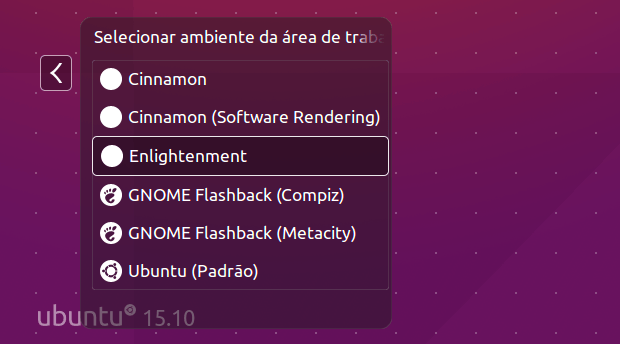
Ao entrar no ambiente pela primeira vez, será necessário responder as perguntas de um assistente de configuração. Primeiro, selecione o seu país e depois vá respondendo conforme seu gosto como nas imagens a seguir. No Final, você poderá começar a usar e experimentar o ambiente gráfico.
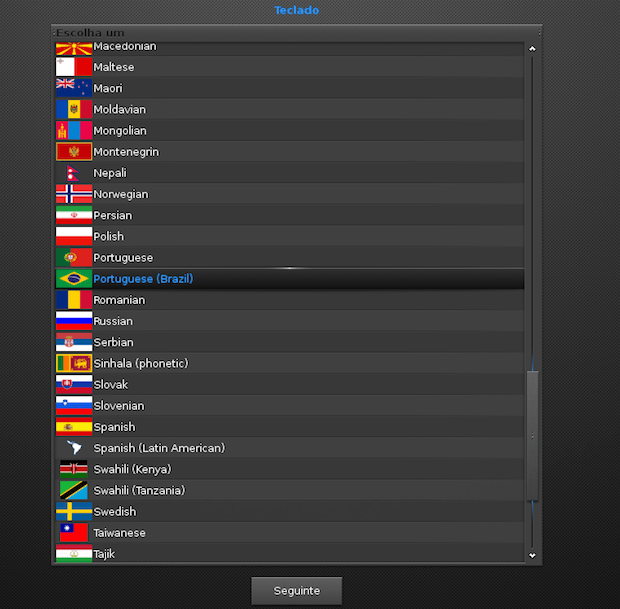
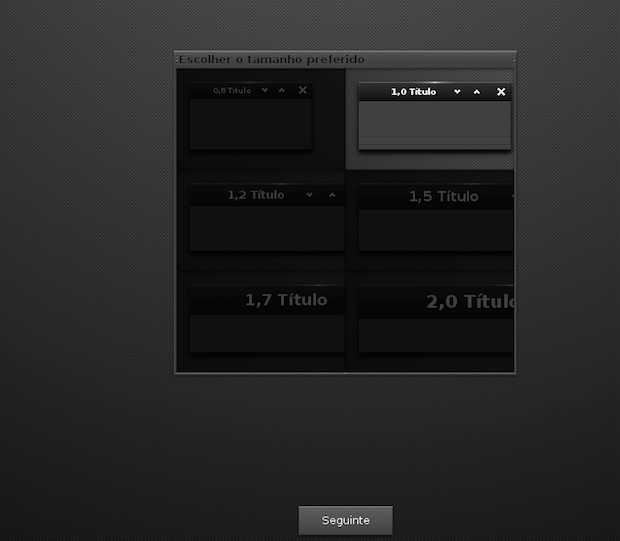
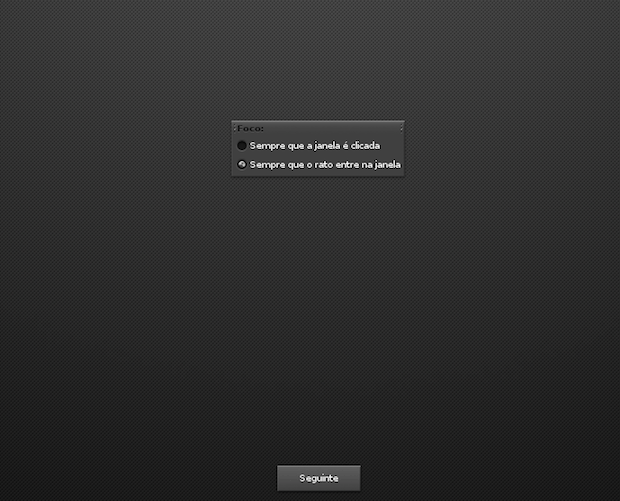
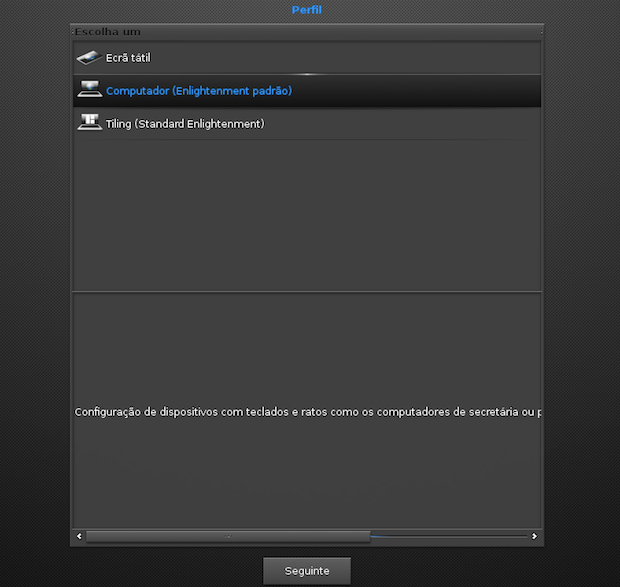
Desinstalando o ambiente gráfico Enlightenment no Ubuntu e derivados
Para desinstalar o ambiente gráfico Enlightenment no Ubuntu e derivados, faça o seguinte:
Passo 1. Abra um terminal;
Passo 2. Desinstale o ambiente, usando os comandos abaixo;
sudo apt-get remove e20 terminologysudo apt-get autoremoveO que está sendo falado no blog nos últimos dias
- Siduction 17.1.0 já está disponível para download! Baixe agora!
- Como atualizar para o Ubuntu 16.10 via terminal (server e desktop)
- Não quero usar Unity, prefiro o Enlightenment no Ubuntu